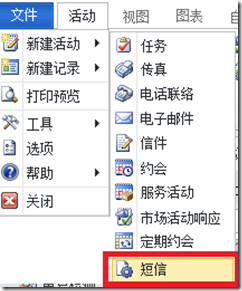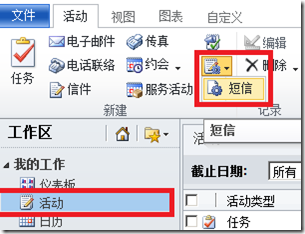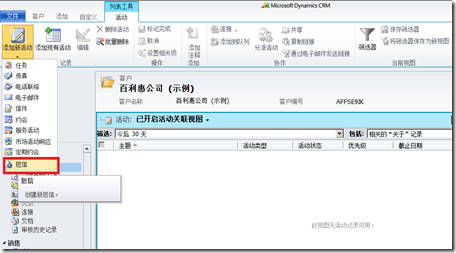MS CRM2011中,在活动方面加强的新特性包括有:批量编辑、自定义活动类型以及定期约会。
本文将主要说明前两项,关于定期约会的内容,将在后续文章中进行介绍。
批量编辑活动记录:
在MS crm2011中,可以对活动类型的记录进行批量编辑了,不过,一次批量编辑只能够针对于同一种类型的活动数据,如果选择的记录并非同一种活动类型,系统会提示“只能对同一种类型的活动执行此操作”,效果如下图所示。
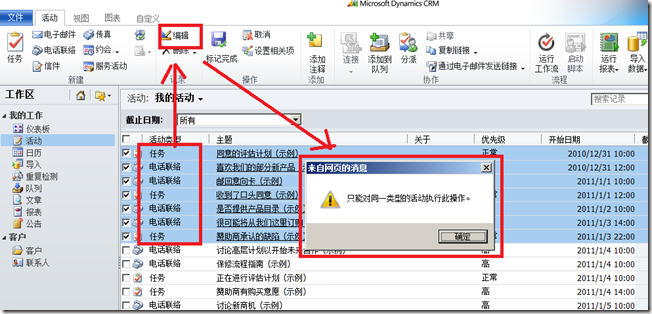
由上图可见,选择了7条记录,4条电话联络记录,3条任务记录,点击ribbon工具栏的“编辑”按钮,系统将弹出对话框“只能够对同一类型的活动执行此操作”。
如果只选择3条任务记录,然后点击“编辑”按钮,系统将会弹出批量编辑对话框,在其中,可以对任务的主题、描述、关于、持续时间、截止时间、优先级、类别以及子类别进行编辑,用户可以在需要编辑的字段中输入内容,点击“保存”按钮后,这些输入的编辑内容将会更新到所有被选择记录中。例如,我设定了任务的“description”字段信息为“任务说明:批量编辑功能演示”,点击“保存”按钮之后,编辑的内容将会保存到所有选定的任务记录的“description”字段中。效果如下图所示。
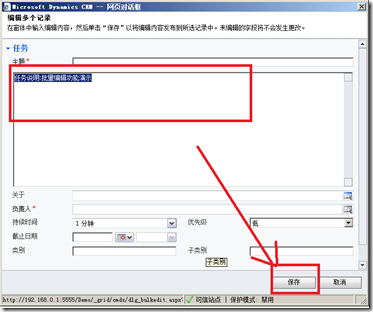

自定义活动类型
MS Dynamics CRM系统中,活动是做什么用的呢,活动的意义何在呢?我的理解是,为了完成某个目标,或者是商机销售过程中,或者是线索确认审核过程中,crm系统的使用者用活动记录了和客户交互的信息,或者是电话联络、或者是任务或者是约会等等。
而在实际应用中,用户可能会使用系统内置的活动类型之外的方式,例如——短信,与客户进行沟通。面对这种需求,以往的做法中,常常是将某个不使用的活动类型的显示名称命名为“短信”。我以前的做法就是将很少使用的“传真”或者“信件”实体重新命名为“短信”。这样,在活动列表中,可以浏览、创建“短信”记录。
为了解决这个问题,MS CRM2011系统已经允许我们创建自定义活动类型了。在新建实体时,可以指定当前实体是否“定义为活动实体”,而且可以设定该活动实体是否显示在活动菜单中。如下图所示,我创建了显示名为“短信”,架构名为“new_sms”的自定义活动类型,并将其显示在活动菜单中。
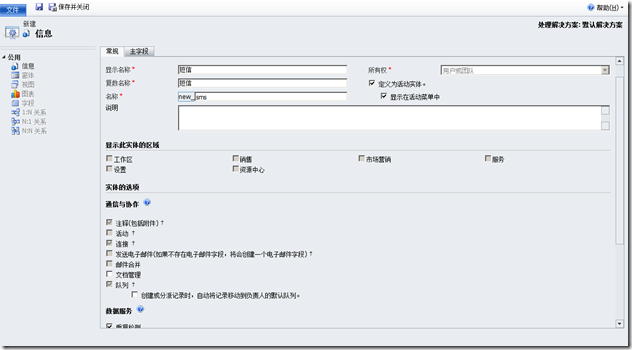
由上图可见,在设定实体为活动实体时,无法对所有权,显示区域,通信与写作中的“注释”、“活动”、“连接”、“发送电子邮件”、“队列”再进行设置,系统会为其指定相应的值。
实体创建后,由于设定“显示在活动菜单中”,所以点击ribbon工具栏“文件”—>”新建活动”时,在站点图导航到“活动”节点,Ribbon工具栏的“其他活动”下拉列表中,在为某一实体记录“添加新活动”时,都可以看到有“短信”这个新活动类型。如下面的几幅图所示。